Finestra di dialogo Gestore Licenze Bricsys
La finestra di dialogo Gestore Licenze Bricsys consente di attivare/disattivare le licenze software per BricsCAD e per il Communicator.
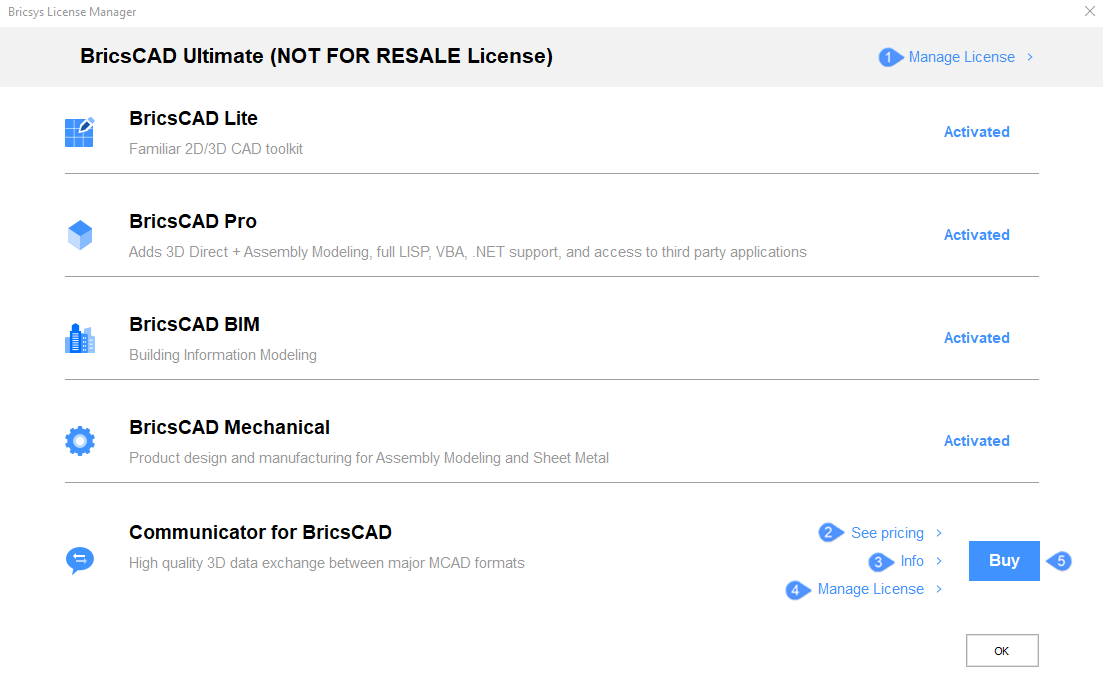
- Gestore Licenze
- Vedi prezzi
- Info
- Gestore Licenza per Comunicator
- Compra
Gestore Licenze
Consente di aprire la finestra di dialogo Gestore Licenze Bricsys.
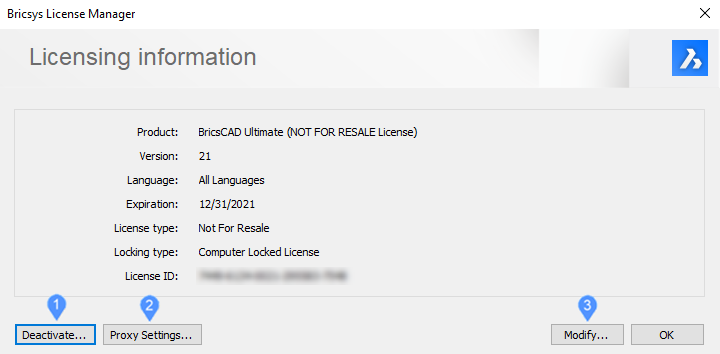
- Disattiva
- Impostazioni proxy…
- Modifica…
- Disattiva
-
Consente di aprire la finestra di dialogo Gestore Licenze Bricsys per confermare la disattivazione.
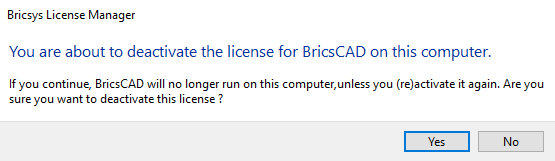
- Impostazioni proxy…
-
Apre la finestra di dialogo Gestore Licenze Bricsys in cui è possibile configurare il server proxy.
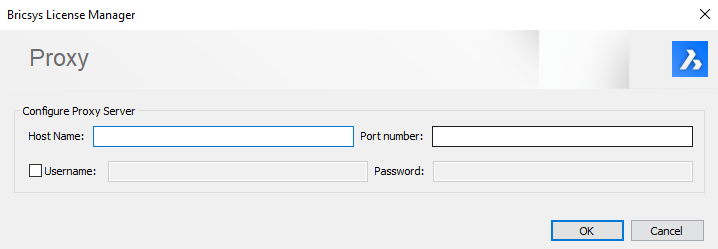
- Modifica…
-
Consente di aprire la finestra di dialogo Gestore Licenze Bricsys per l'attivazione di BricsCAD dove è possibile inserire il codice di licenza, la licenza di rete o attivarlo manualmente.

- Chiave di licenza:
- Attiva manualmente…
- Licenza di Rete
- Impostazioni proxy…
- Chiave di licenza:
- Se si è connessi a Internet, è possibile immettere in questo campo una chiave di licenza per utente singolo o volume.
- Attiva manualmente…
-
Consente di aprire la finestra di dialogo Gestore Licenze Bricsys per l'attivazione manuale, dove è possibile selezionare il file di licenza. Il file .lic può essere trovato in questo percorso: C:\ProgramData\Bricsys\BricsCADV23.lic
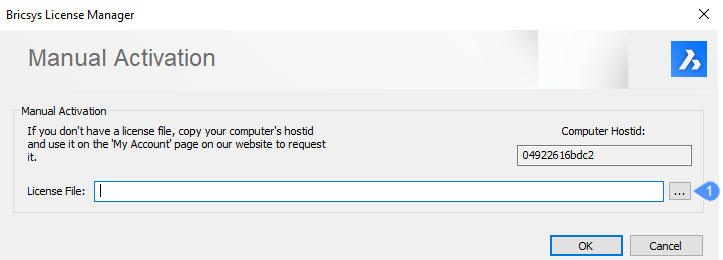
- Selezionare il file di licenza
- Selezionare il file di licenza
- Consente di aprire la finestra di dialogo Selezionare il file di licenza.
- Licenza di Rete
- Se si utilizza una licenza di rete, immettere il nome host o l'indirizzo IP del server delle licenze di rete.
- Impostazioni proxy…
- Apre la finestra di dialogo Gestore Licenze Bricsys per configurare il server proxy.
Vedi prezzi
Apre il sito ufficiale di Bricsys (Bricsys), dove è possibile visualizzare i prezzi del Communicator e del BricsCAD per 1 anno/3 anni di abbonamento e per la licenza perenne.
Info
Consente di aprire la finestra di dialogo Informazioni sul Communicator.
Gestore Licenza per Comunicator
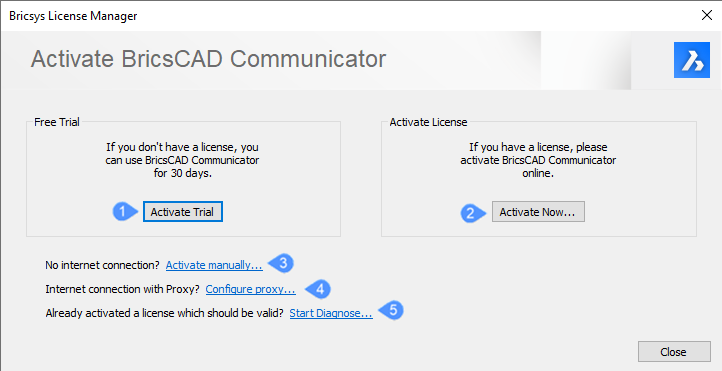
- Attiva Trial
- Attiva Ora
- Attiva manualmente…
- Configura proxy…
- Avvia Diagnosi…
- Attiva Trial
-
Attiva la prova gratuita di 30 giorni di BricsCAD Communicator.
- Attiva Ora
-
Consente di aprire la finestra di dialogo Attiva BricsCAD Communicator.
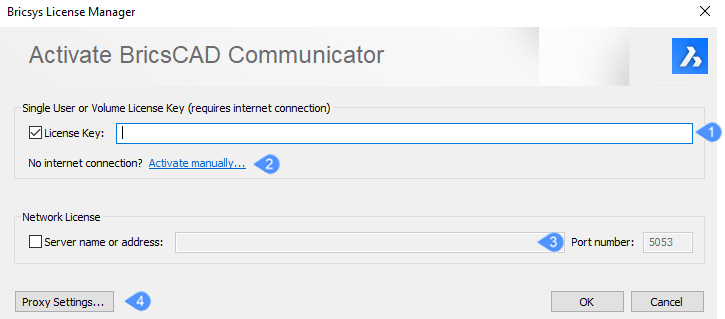
- Chiave di licenza:
- Attiva manualmente
- Licenza di Rete
- Impostazioni proxy
- Chiave di licenza:
- Se si è connessi a Internet, è possibile immettere in questo campo una chiave di licenza per utente singolo o volume.
- Attiva manualmente…
-
Consente di aprire la finestra di dialogo Gestore Licenze Bricsys per l'attivazione manuale, dove è possibile selezionare il file di licenza. Il file .lic può essere trovato in questo percorso: C:\ProgramData\Bricsys\BricsCADV23.lic
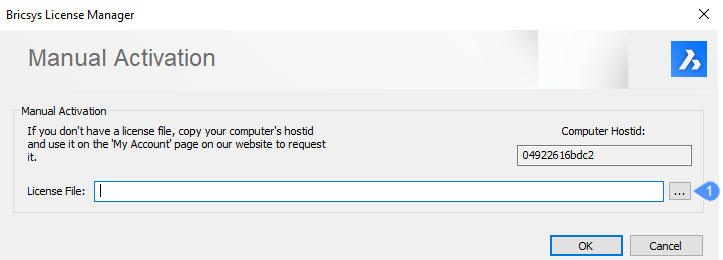
- Selezionare il file di licenza
- Selezionare il file di licenza
- Consente di aprire la finestra di dialogo Selezionare il file di licenza.
- Licenza di Rete
-
Se si utilizza una licenza di rete, immettere il nome host o l'indirizzo IP del server delle licenze di rete.
- Impostazioni proxy…
- Apre la finestra di dialogo Gestore Licenze Bricsys per configurare il server proxy.
- Attiva manualmente…
-
Apre la finestra di dialogo Gestore Licenze Bricsys per l'attivazione del BricsCAD Communicator.
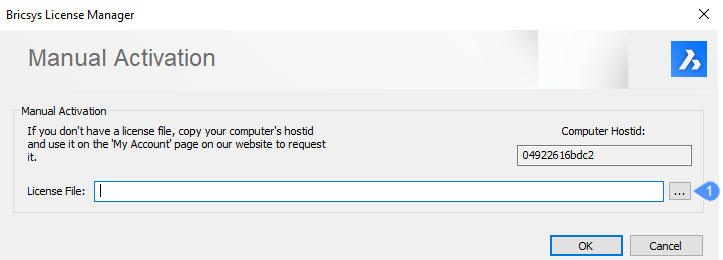
- Selezionare il file di licenza
- Selezionare il file di licenza
- Consente di aprire la finestra di dialogo Selezionare il file di licenza.
- Configura proxy…
-
Apre la finestra di dialogo Gestore Licenze Bricsys in cui è possibile configurare il server proxy.
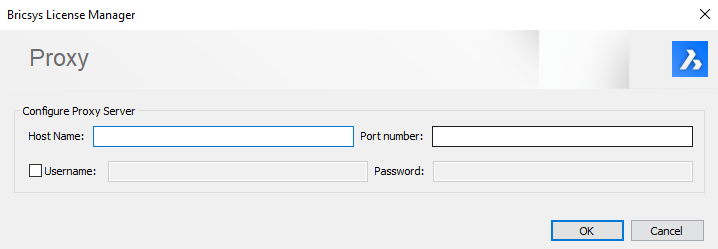
- Avvia Diagnosi…
-
Apre la finestra di dialogo Gestore Licenze Bricsys per la risoluzione dei problemi.
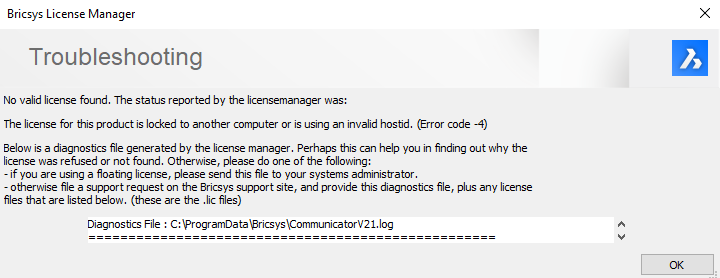
Compra
Apre il sito web ufficiale di Bricsys (Bricsys) dove è possibile acquistare o abbonarsi a BricsCAD.

